Pulsanti
XProtect Smart Client ha più pulsanti che consentono di eseguire azioni differenti. I pulsanti si trovano nell’angolo in alto a destra.
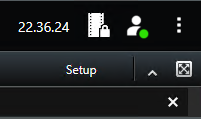
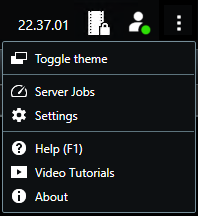
La disponibilità dei pulsanti varia a seconda dalla scheda utilizzata. Ad esempio, Configurazione non è disponibile in tutte le schede.
|
Pulsante |
Descrizione |
|---|---|
|
Fuso orario |
Impostare il fuso orario. |
|
Elenco protezione prove |
Visualizzare la protezione prove. |
|
Profilo utente - Informazioni di login |
Stato dei server VMS XProtect a cui XProtect Smart Client è connesso tramite Milestone Federated Architecture. |
|
Chiudi sessione |
Disconnettersi da XProtect Smart Client. |
|
Cambia stato del tema |
Cambiare il tema XProtect Smart Client in scuro o chiaro. |
|
Processi server |
A seconda dei privilegi utente per il recupero dei dati da dispositivi hardware interconnessi o telecamere che supportano l’archiviazione periferica, è possibile visualizzare i processi server creati per ciascuna richiesta di recupero dei dati per i dispositivi. |
|
Impostazioni |
Configurare impostazioni e comportamento, joystick, tasti di scelta rapida, lingua e molto altro ancora per XProtect Smart Client. Consultare anche Impostazioni in XProtect Smart Client. |
|
Guida |
Accedere al sistema di aiuto, guardare i video tutorial online o visualizzare il numero della versione e le informazioni sul plug-in. Vedere anche Visualizzazione della versione e delle informazioni sui plugin |
|
Video tutorial |
Aprire il Milestone Learning Portal. |
|
Informazioni |
Informazioni su XProtect Smart Client plug-in e versioni più recenti. |
|
Impostazione |
Accedere alla modalità configurazione. Consultare anche Modalità configurazione (panoramica). |
|
Cambia stato della modalità a schermo intero
|
Passare dalla visualizzazione a schermo intero a una finestra più piccola regolabile in base alle dimensioni desiderate. |
|
Esporta |
Esportare la prova video. Consultare anche Esportazione di video, audio e fermo immagini. |
|
Protezione prove |
Creare una protezione prove per impedire l'eliminazione della prova stessa. Consultare anche Creazione di protezione prove. |
|
Recupera: |
Recuperare le registrazioni da telecamere o periferiche hardware interconnesse che supportano l'archiviazione periferica. |
|
Rimuovi maschere privacy: |
Gli utenti con autorizzazioni sufficienti possono sollevare temporaneamente le maschere privacy |

